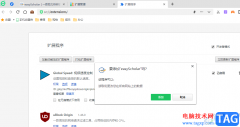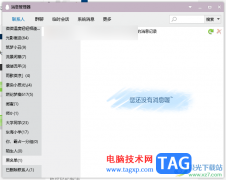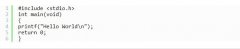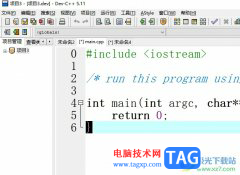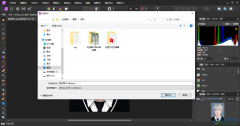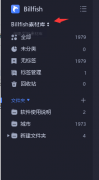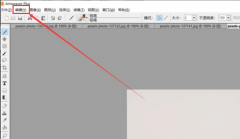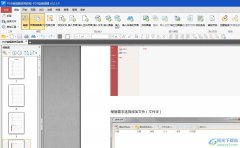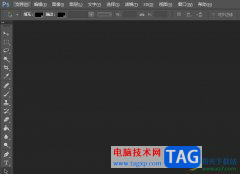qq是我们使用非常频繁的一款交流软件,其中我们会在该软件中进行创建群聊,将我们需要的交流的人员邀请到自己创建的群聊中即可,而有些时候,创建的群聊由于某些原因,需要将创建的群聊进行解散,那么该如何解散群聊呢,这种操作可以通过电脑版的qq进行操作,只需要进入到自己创建的群聊修改资料的页面中,就可以找到解散群聊的功能,通过该功能即可将其解散,下方是关于如何使用电脑版qq解散群聊的具体操作方法,如果你需要的情况下可以看看方法教程,希望对大家有所帮助。
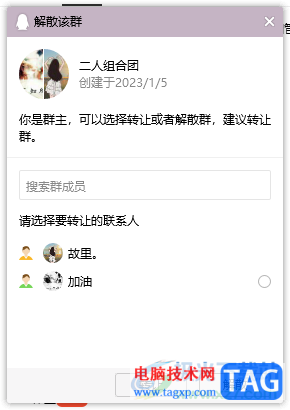
方法步骤
1.首先,我们需要进入到qq操作页面中,将【联系人】-【群聊】找到。
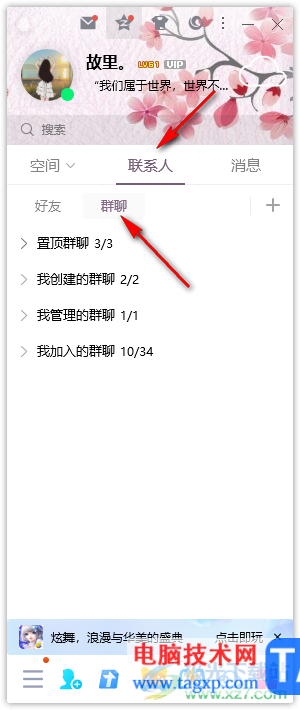
2.将其点击打开之后,找到自己创建的群聊,将该群聊进行右键点击,选择【查看/修改群资料】选项进入。
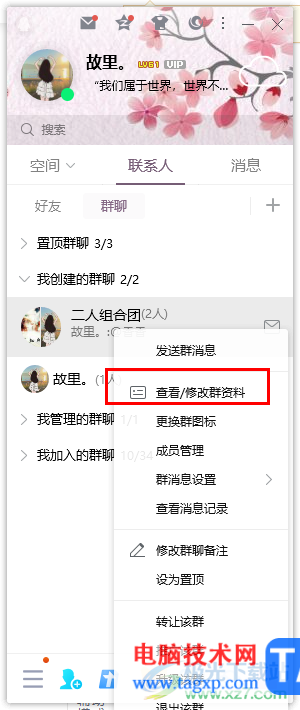
3.这时在打开的窗口中将顶部的【设置】选项卡进行左键点击一下打开设置窗口。
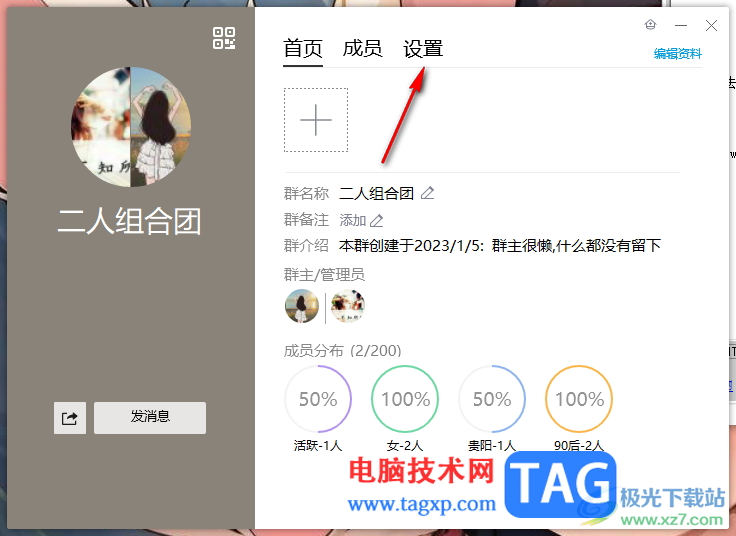
4.随后,就可以滚动设置页面,将页面底部显示的【解散该群】选项按钮进行左键点击。
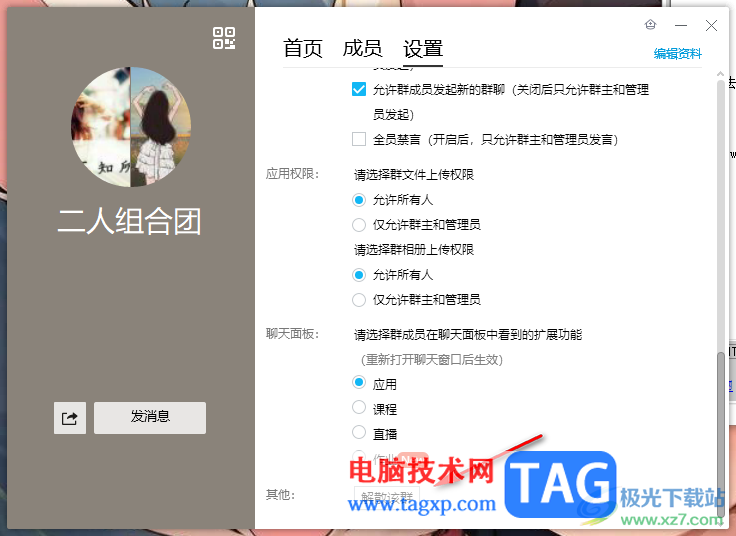
5.这时候即可在旁边出现一个解散该群的窗口,在该窗口中你可以选择转让群聊,或者是直接解散,根据自己的需求来选择即可。
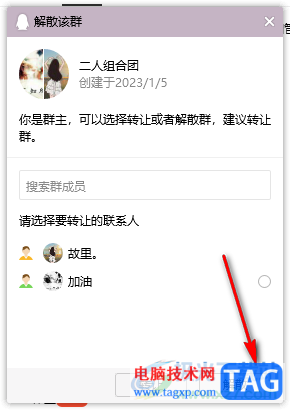
以上就是关于如何使用qq电脑版解散群聊的具体操作方法,当你想要将自己创建的群聊进行解散的话,那么就可以通过进入到修改群资料的窗口中就可以找到解散群聊功能进行相应的操作即可,感兴趣的话可以试试。